在一些特殊情况下,我们可能需要在Mac电脑上安装Windows7操作系统。本文将详细介绍如何制作一个可以在Mac上启动的Win7启动U盘,并指导你完成系统的安装。

一、准备工作:获取必要的材料和软件
1.准备一台可用的Mac电脑,确保有足够的磁盘空间和一根可用的U盘。
2.下载并安装BootCamp助理软件,该软件是苹果官方提供的用于在Mac上安装Windows系统的工具。

二、创建Win7启动U盘
1.打开BootCamp助理软件,选择“创建一个Windows7安装磁盘”选项,然后点击“继续”按钮。
2.插入空白U盘,并选择该U盘作为启动磁盘。请注意,此操作将会清空U盘中的所有数据,请提前备份重要文件。
3.点击“继续”按钮,系统将自动开始制作Win7启动U盘,这个过程可能需要一些时间,请耐心等待。
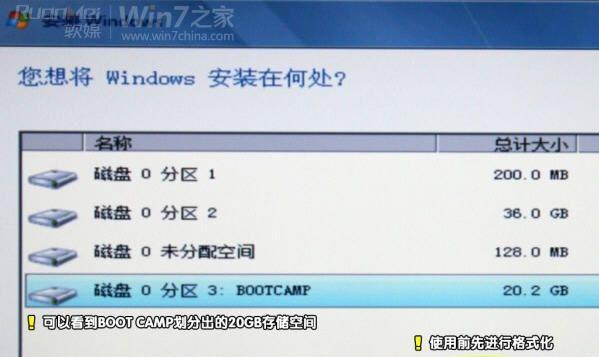
三、设置Mac电脑启动顺序
1.重启Mac电脑,按住“Option”键直到出现启动选择界面。
2.使用键盘上的方向键选择U盘,然后按下“回车”键进入系统安装界面。
四、安装Windows7系统
1.在系统安装界面中,选择需要安装的语言和其他设置,然后点击“下一步”按钮。
2.点击“安装现在”按钮,系统将开始自动安装Windows7操作系统。
3.在安装过程中,根据提示完成必要的设置和选择。
4.完成系统安装后,重新启动电脑,选择刚刚安装的Windows7系统进行启动。
五、后续设置
1.进入Windows7系统后,根据需要进行个人设置和更新操作。
2.安装BootCamp驱动程序,以确保Mac硬件在Windows系统下正常工作。
六、注意事项及常见问题解决
1.如遇到制作U盘过程中出现错误,请重新尝试或更换其他U盘。
2.在选择U盘时,请确保选择的是空白U盘,因为制作过程将会清空U盘中的所有数据。
3.如果在启动过程中无法选择U盘,请检查是否正确插入U盘并重试。
4.安装过程中可能会遇到无法识别硬盘或其他设备的问题,请确保所有硬件连接正常,并尝试重新启动电脑。
5.如果安装完成后仍然无法正常启动Windows7系统,请尝试重新安装或咨询相关技术支持。
通过本文的步骤,你可以在Mac电脑上制作Win7启动U盘,并成功安装Windows7操作系统。这个过程可能需要一些耐心和技术操作,但只要按照指引逐步进行,你将能够轻松完成。希望本教程对你有所帮助!

















